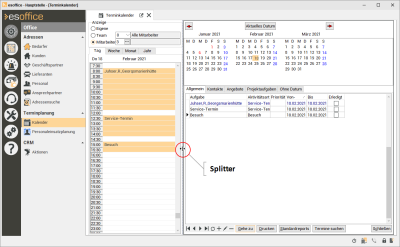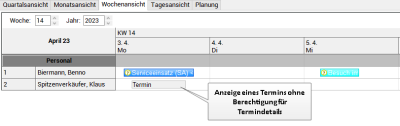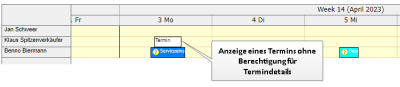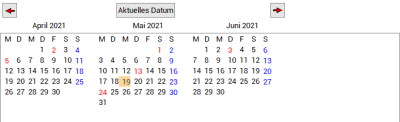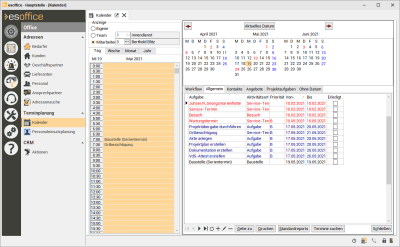Kalender
Sie gelangen zum Terminkalender, wenn Sie den Punkt
Für die Anzeige des Terminkalenders ist die Berechtigung 6100 - CAS-Terminkalender erforderlich
Der Terminkalender dient dazu, sich Überblick über alle Termine bzw. Aufgaben zu verschaffen, seien es Konferenzen oder Aktivitäten wie Telefonaktionen und Mailings.
Dabei kann das Aussehen des Kalenders durch einen integrierten Splitter individuell gestaltet werden. Dieser Splitter befindet sich zwischen der Tages- / Wochenansicht etc. und der allgemeinen Ansicht und ermöglicht es dadurch die Größe an die eigenen Bedürfnisse anzupassen.
Darüber hinaus besteht die Möglichkeit in allen datensensitiven Listen die Sortierung durch Anklicken der Spaltenüberschriften zu ändern.
Über Berechtigungen können Sie die Anzeige der Termindetails einschränken.
Sofern die Berechtigungen 6102- Termindetails sehen (Fremde), 6103 - Termindetails sehen (Fremde - nur eigene GS) und 6104 - Termindetails sehen (Fremde - nur eigene Teams) in der Tabelle PROGMOD vorhanden sind, lässt sich die Einsicht in die Termindetails entsprechend einschränken.
Sind die Berechtigungen nicht vorhanden, ändert sich an den vorhandenen Funktionen nichts.
Ist die Einsicht in die Termindetails eingeschränkt, so können alle Details wie der Termintext, Priorität, zugeordneter Auftrag etc. nicht mehr eingesehen werden. Zusätzlich kann der Termin nicht manipuliert werden. Entsprechend eingeschränkte Termine werden im Kalender entsprechend gekennzeichnet dargestellt.
esoffice - Personaleinsatzplanung
Entsprechend eingeschränkte Termine werden im esweb Kalender blau angezeigt.
esweb- Terminkalender
Folgende Bedingungen gelten für die Funktion der Berechtigungen:
-
Der dem Termin zugeordnete Mitarbeiter (Personalnummer) ist der angemeldete Mitarbeiter (Personalnummer) oder
-
der Terminerstellers (Personalnummer) ist der angemeldete Mitarbeiter (Personalnummer) oder
-
der Termin ist ein Konferenztermin und der angemeldete Mitarbeiter (Personalnummer) ist ein Konferenzteilnehmer oder
-
die Berechtigung 6102 - Termindetails sehen (Fremde) ist beim angemeldeten Mitarbeiter vorhanden oder
-
die Berechtigung 6103 - Termindetails sehen (Fremde - nur eigene GS) ist beim angemeldeten Mitarbeiter vorhanden und eine der dem Mitarbeiter des Termins zugeordnete Geschäftsstellennummer (GSNr) ist dem angemeldeten Mitarbeiter (Personalnummer zugeordnet oder
-
die Berechtigung 6104 - Termindetails sehen (Fremde - nur eigene Teams) ist beim angemeldeten Mitarbeiter vorhanden und eine der dem Mitarbeiter des Termins zugeordnete Team-Nummer ist dem angemeldeten Mitarbeiter (Personalnummer) zugeordnet.
Sind für einen Termin die Termindetails für den angemeldeten Mitarbeiter (PersonalNr) nicht sichtbar, können hier Termindetails (Termintext, Priorität, zugeordneter Auftrag etc.) ebenfalls nicht mehr eingesehen werden. Sind für einen Termin die Termindetails für den angemeldeten Mitarbeiter (PersonalNr) nicht sichtbar, wird dieser Termin in der Liste der Termine unter Office | Kalender - Unterregister Allgemein NICHT angezeigt. Gibt es mindestens einen Termin der nicht angezeigt werden darf, erscheint ein Hinweis, das eine bestimmte Anzahl an Terminen aufgrund von Datenschutzbestimmungen nicht angezeigt werden kann.
Bereich Anzeige
Im Bereich Anzeige befindet sich eine Auswahl, in der Sie festlegen können, wessen Termine angezeigt und / oder bearbeitet werden sollen.
Eigene
Unter der Auswahl Eigene werden ausschließlich Ihre eigenen Aufgaben angezeigt.
Team
Mit der Auswahl Team können Sie sämtliche Termine Ihrer Teammitarbeiter sowie Ihre eigenen einsehen.
Ein Mitarbeiter kann einer beliebigen Anzahl Teams zugeordnet werden.
Mit der Lizenz Teamfähigkeit, stehen Ihnen hier noch weitere Sortiermöglichkeiten zur Verfügung.
Sortierung Teams (Teamfähigkeit)
Die Anzeige im Terminkalender kann nach diesen Teams sortiert dargestellt werden. Wählen Sie dazu das entsprechende Team im Bereich Anzeige aus. Um alle Mitarbeiter anzuzeigen, wählen Sie das Team 0.
Das Team 0 (Null) braucht nicht angelegt werden, da es schon automatisch vorhanden ist.
Soll daraufhin noch weiter gefiltert werden, kann nach einem bestimmten Mitarbeiter des Teams (Feld Mitarbeiter) sortiert bzw. nur die eigenen Einträge aufgelistet werden.
Teams werden unter Einstellungen | Referenzen - Office | Personalreferenzen | Teams angelegt.
Ein Mitarbeiter kann auf dem Register Office | Personal | Details I mehreren Teams zugeordnet werden.
Die Anlage der Teams erfolgt in den Personal-Referenzen. Im Personalstamm werden dann die einzelnen Mitarbeiter den Teams zugeordnet.
Mitarbeiter
Unter der letzten Auswahl Mitarbeiter kann mit Hilfe des daneben liegenden Listenfeldes die Terminplanung eines einzelnen Mitarbeiters angezeigt werden. Werden Termine für andere Mitarbeiter geplant, wird im Notizfeld ein Verweis auf den Mitarbeiter, der den Termin angelegt hat, ausgegeben.
Ausgeschiedene Mitarbeiter stehen im Kalender bei der Personalauswahl nicht zur Verfügung.
Serientermine
Im Terminkalender werden auch Serientermine angezeigt. Auf der linken Seite werden sie durch einen entsprechenden Zusatz markiert.
Auf der rechten Seite, auf der Registerkarte Allgemein, wird nur der jeweilige Haupttermin hinterlegt.
Zum Anlegen und Ändern der eigenen Termine benötigt der Benutzer die Berechtigung 6110 - Termine bearbeiten (Eigene).
Zum Bearbeiten von Equipment ist die Berechtigung 6120 - Equipment bearbeiten erforderlich.
Um Termine für einen anderen Mitarbeiter anzulegen wird die Berechtigung 6112 - Termine Neuanlage (Fremde) benötigt.
Kalender
Hiermit können Sie den Tag auswählen, für den sie die Termine anzeigen möchten.
Klicken sie auf den Tag, für den Sie die Termine anzeigen möchten.
Um im Kalender vor oder zurück zu blättern, klicken Sie auf die Pfeilsymbole am linken und rechten Rand des Kalenders.
Mit der Schaltfläche Aktuelles Datum in der Mitte gelangen Sie wieder zum aktuellen Tag zurück.
Termine
Hier können die eigentlichen Termine verwaltet werden.
Die verschiedenen Terminansichten können Sie über folgende Registerkarten auswählen.
Tag
Hierbei werden die Termine des ausgewählten Tages nach Uhrzeit angezeigt. Eine Zeile bedeutet dabei eine halbe Stunde. Der Zeitraum eines Termins wird dabei blau markiert.
Woche
Wochenübersicht - für jeden Tag der Woche werden die anfallenden Termine aufgelistet.
Monat
Monatsübersicht - für jede Woche werden die in ihren anfallenden Termin aufgelistet.
Jahr
Jahresübersicht - für jeden Monat werden die in ihm anfallenden Termine aufgelistet.
Fehlzeiten (wie Urlaub, Krankheit), die beim Personal eingetragen werden können, werden auch im Terminkalender (wie Termine) angezeigt.
Änderungen sind unter anderem auf dem Register Office | Personal | Fehlzeiten möglich.
Unterregister
Im Terminkalender stehen unterhalb des Kalenders (Datumsauswahl) noch verschiedene Unterregister je nach Berechtigung und lizenzierten Modulen zur Verfügung.